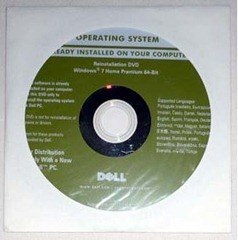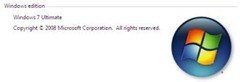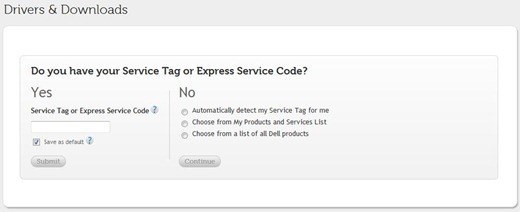اگر شما دیسک نصب ویندوز 7 خود را نداشته باشید، که ممکن است دیسک های واقعی که با رایانه شما یا یک دیسک نصب ویندوز 7 به صورت جداگانه خریداری شد، نصب مجدد ویندوز را کمی خسته کننده کنید.
1. شناسایی نسخه ویندوز 7 و کلید محصول
کلید ویندوز 7 برای نصب مجدد ویندوز و فعال شدن آن ضروری است. اگر شما کامپیوتر خود را از یک تولید کننده خریداری کردید، کلید محصول ممکن است بر روی یک برچسب که به مورد کامپیوتر متصل است چاپ شود. همچنین ممکن است در بعضی از اسناد و مدارک موجود با کامپیوتر شما چاپ شود.
اگر یک نسخه کوچک از ویندوز 7 خریداری کردید، کلید محصول ممکن است بر روی جعبه یا به عنوان اسناد درج شود.
نسخه ویندوز 7 نیز مهم است، زیرا کلید های محصول تنها با نسخه های خاصی از ویندوز کار می کنند. شما در مرحله بعدی در مورد این اطلاعات بیشتر خواهید آموخت. برای شناسایی نسخه ویندوز 7، به سادگی منوی شروعرا راه اندازی کنید، بر روی کامپیوترراست کلیک کرده و خواصرا از منوی زمینه انتخاب کنید. البته، شما همچنین می توانید در جعبه و یا اسناد و مدارک خریداری شده با خرید ویندوز 7 نگاه کنید.
2. دانلود یک کپی از ویندوز 7
گام بعدی این است که البته یک کپی از ویندوز 7 را که در نهایت به دیسک سوخته یا به یک درایو USB منتقل شود، دانلود کنید. تنها راه توصیه شده برای دانلود ویندوز 7 از خود مایکروسافت است.
https://www.microsoft.com/en-us/software-download/windows7
تنها چیزی که شما باید ارائه کنید کلید محصول است. مایکروسافت نسخه ای از ویندوز 7 را بر اساس کلیدواژه مورد نیاز می داند و به شما لینک هایی برای دانلود آن نسخه می دهد. اگر شما کلید محصول خود را نداشته باشید، شما نوعی از شانس هستید.
3.
ویندوز یواسبی / دی وی دی دانلود ابزار یک ابزار رایگان از مایکروسافت است که به شما اجازه می دهد تا دانلود ویندوز 7 را به دیسک یا یک درایو USB قابل بوت ایجاد کنیددر حال حاضر شما دیسک نصب شده ویندوز خود را با دیسک دیگری یا دیسک USB بوت ویندوز 7 جایگزین کرده اید!
4.
اگر رایانه شما نیاز به درایورهای خاص برای عملکرد کامل داشته باشد، می توانید این رانندگان را نیز دانلود کنید و آنها را با ویندوز نصب کنید.
با استفاده از Google یا موتور جستجوی خود از انتخاب برای جستجو در وب برای کامپیوتر شخصی و مدل دقیق خود، با دنبال کردن کلید واژه درایورشروع کنید. شما باید قادر به پیدا کردن یک لینک با کیفیت به لیستی از درایور های که شما نیاز به دانلود برای کامپیوتر شما.
<اسپان>5 آماده سازی درایورها (اختیاری)
پس از دانلود درایورهای کامپیوتر خود، شما باید آنها را به یک دیسک یا دیسک قابل جابجایی انتقال دهید تا بتوان آنها را یک بار استفاده کرد شما ویندوز را نصب کرده اید. بنابراین، شما چند گزینه دارید:
5a رانندگان را به دیسک رایت کنید
این بسیار ساده است و می توان آن را با هر CD یا DVD و یک رایانه که از یک درایو نوری با قابلیت نوشتن CD یا DVD استفاده می کند.
به سادگی دیسک یا دی وی دی را به درایو نوری کامپیوتر وارد کنید، یک پوشه جدید روی دسکتاپ حاوی تمام درایور ها ایجاد کنید
5b کپی کردن رانندگان به یک درایو USB
به سادگی هر درایو USB با ظرفیت بالا را به یک درگاه USB موجود در رایانه خود وارد کنید و رانندگان را به دیسک بکشید تا آنها را کپی کنید.
6. نصب درایورها
پس از نصب مجدد ویندوز، دیسک حاوی درایور یا درایو USB را با درایورها (مرحله 5a، 5b) وارد کنید و ادامه دهید تا رانندگان برای رایانه شما نصب شوند.
7.
<یک سفارشی ویندوز 7 تصویر است.
این اساسا تمام آن وجود دارد. از دست رفته ویندوز 7 نصب دی وی دی حالا شما می توانید به سادگی آن را جایگزین کنید یا یک درایو USB قابل بوت ایجاد کنید. با تشکر از شما برای متوقف کردن سایت برای پست امروز.